De nombreuses plates-formes d'intégration acceptent les messages de réponses enrichies spécifiques à une plate-forme. Ces messages peuvent permettre de fournir à l'utilisateur final bien plus que de simples réponses textuelles. Vous avez le choix entre plusieurs types de réponses. Par exemple, vous pouvez afficher des images, lire du contenu audio ou mettre des boutons à disposition. Chaque plate-forme accepte un sous-ensemble des types de réponses disponibles.
Où trouver ces données
La méthode la plus courante pour créer un agent consiste à utiliser la console Dialogflow ES (consulter la documentation, ouvrir la console). Les instructions ci-dessous concernent l'utilisation de la console. Pour accéder aux données de réponse d'un intent, procédez comme suit :
- Accédez à la console Dialogflow ES.
- Sélectionnez un agent.
- Cliquez sur Intents dans le menu de la barre latérale gauche.
- Sélectionnez un intent.
- Faites défiler la page vers le bas jusqu'à la section Responses (Réponses).
Si vous créez un agent à l'aide de l'API au lieu de la console, consultez la documentation de référence sur les intents. Les champs portent le même nom dans l'API et dans la console. Les instructions ci-dessous présentent les différences importantes entre la console et l'API.
Ajouter des messages de réponses enrichies
La section Responses (Réponses) comporte des onglets pour chaque plate-forme, y compris une plate-forme par défaut. Vous pouvez définir des réponses pour la plate-forme par défaut et faire en sorte qu'elles puissent être utilisées sur toutes les plates-formes.
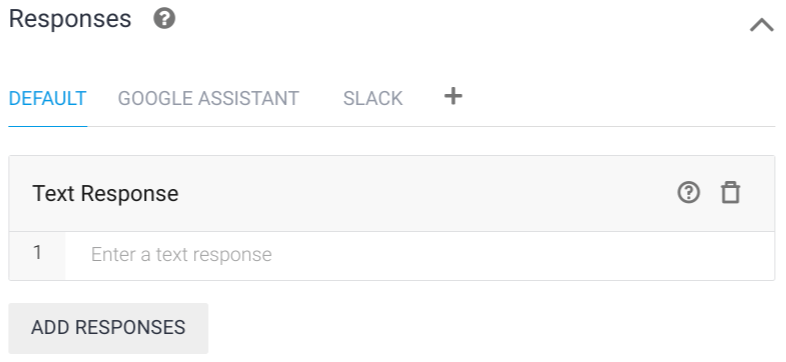
Vous pouvez définir des réponses pour des onglets spécifiques à une plate-forme, qui ne fonctionnent que sur les plates-formes correspondantes. Vous pouvez également choisir d'utiliser les réponses par défaut pour une plate-forme spécifique. Vous n'avez donc pas besoin de créer de réponses textuelles en double pour toutes les plates-formes.
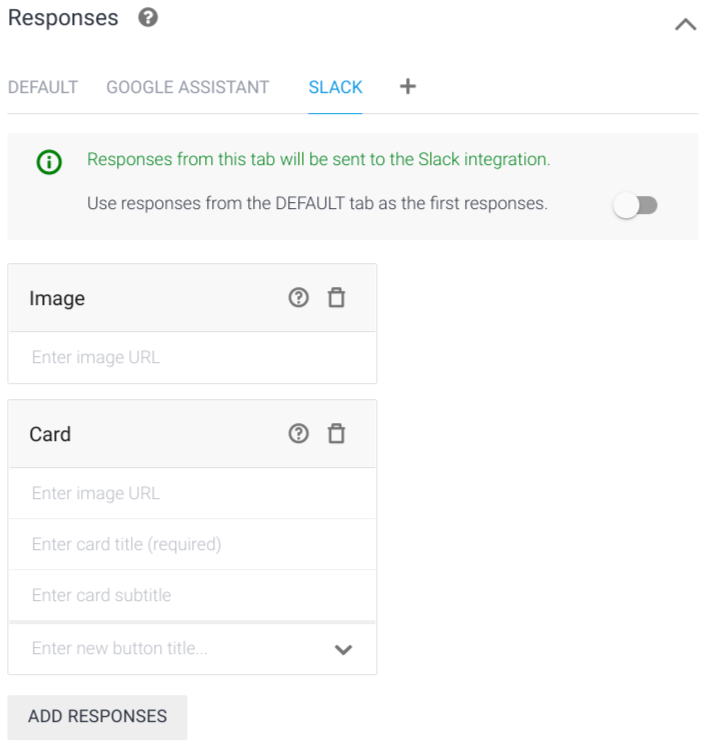
Pour ajouter des messages enrichis, procédez comme suit :
- Sélectionnez l'onglet correspondant à la plate-forme de votre choix. Si l'onglet de plate-forme souhaité ne s'affiche pas, cliquez sur le bouton d'ajout (add), puis sélectionnez-le.
- Cliquez sur le bouton Add Responses (Ajouter des réponses). Une liste déroulante affiche les types de réponses acceptés par la plate-forme.
- Choisissez le type de réponse. Ceux-ci sont décrits ci-dessous.
- Saisissez les champs correspondant au type de réponse sélectionné.
- Ajoutez des onglets et des réponses de plate-forme supplémentaires, si nécessaire. Vous pouvez ajouter jusqu'à 10 messages classés dans chaque onglet.
- Cliquez sur Enregistrer.
Vous pouvez utiliser des références de paramètres dans vos réponses aux paramètres de référence fournis par l'utilisateur final ou les événements lors de l'exécution.
Réponses textuelles
Par défaut, les réponses textuelles envoient une réponse textuelle à l'utilisateur final.
Si la synthèse vocale est activée pour un agent ou demandée par des requêtes de détection d'intents, le texte fourni est utilisé pour la synthèse vocale et la lecture du contenu audio. Dans ce cas, le texte fourni peut éventuellement utiliser le langage de balisage de synthèse vocale (SSML).
Les champs sont les suivants :
- Liste d'entrées de texte ou SSML
Lorsque vous saisissez une réponse, appuyez sur la touche Maj + Entrée pour insérer un saut de ligne ou appuyez simplement sur Entrée.
Les limites suivantes s'appliquent :
- 300 entrées de texte au maximum par réponse textuelle
Réponses sous forme d'images
Les réponses sous forme d'images envoient une image à l'utilisateur final. Elles contiennent les champs suivants :
- Une URL publiquement accessible pour l'image
Réponses sous forme de fiches
Les réponses sous forme de fiches envoient une image, un titre et un sous-titre de fiche, et des boutons interactifs à l'utilisateur final. Le style de la fiche varie en fonction de la plate-forme.
Vous pouvez configurer des boutons pour envoyer une URL à l'utilisateur final ou pour envoyer du texte préconfiguré à Dialogflow comme si l'utilisateur final avait fourni une expression.
Certains champs sont facultatifs, en fonction de la plate-forme :
- Une URL publiquement accessible pour une image
- Le titre de la fiche
- Le sous-titre de la fiche
- Une liste des boutons comportant les champs suivants :
- Le titre du bouton
- Un texte à envoyer en tant qu'expression de l'utilisateur final ou une URL à ouvrir
Les limites suivantes s'appliquent :
10 fiches au maximum par plate-forme et par langue pour un intent Par exemple, si votre agent est disponible en anglais et en français, et qu'il est compatible avec la plate-forme X et la plate-forme Y, un intent peut comporter au maximum 40 fiches :
- 10 fiches en anglais pour la plate-forme X
- 10 fiches en anglais pour la plate-forme Y
- 10 fiches en français pour la plate-forme X
- 10 fiches en français pour la plate-forme Y
Réponses rapides
Les réponses rapides envoient un bouton à l'utilisateur final. Vous pouvez configurer des boutons pour envoyer du texte préconfiguré à Dialogflow comme si l'utilisateur final avait fourni une expression.
Les champs sont les suivants :
- Le titre du bouton
- La liste des entrées de texte à envoyer en tant qu'expression d'utilisateur final
Les limites suivantes s'appliquent :
Une seule réponse rapide par plate-forme et par langue pour un intent Par exemple, si votre agent est disponible en anglais et en français, et qu'il est compatible avec la plate-forme X et la plate-forme Y, un intent peut comporter au maximum quatre réponses rapides :
- Une réponse rapide en anglais pour la plate-forme X
- Une réponse rapide en anglais pour la plate-forme Y
- Une réponse rapide en français pour la plate-forme X
- Une réponse rapide en français pour la plate-forme Y
Au maximum 10 entrées de texte par réponse rapide
Au maximum 20 caractères par entrée de texte
Réponses générées par synthèse vocale
Les réponses générées par synthèse vocale permettent de synthétiser la voix à partir de réponses textuelles et de lire le contenu audio. Le texte fourni peut éventuellement utiliser le langage de balisage de synthèse vocale (SSML).
Les champs sont les suivants :
- Texte ou SSML
Les limites suivantes s'appliquent :
- Compatible seulement avec l'intégration de la passerelle de téléphonie Dialogflow
- Au maximum 20 réponses générées par synthèse vocale par intent
Réponses de lecture audio
Les réponses de lecture audio permettent de lire des fichiers audio. Les fichiers audio sont fournis dans un bucket Cloud Storage.
Les champs sont les suivants :
- URI de l'objet Cloud Storage au format
gs://bucket-name/object-name
Les limites suivantes s'appliquent :
- Compatible seulement avec l'intégration de la passerelle de téléphonie Dialogflow
- Spécifications du fichier audio : un seul canal (mono) d'audio PCM linéaire (2 octets / échantillon) à 8 GHz
- Au maximum 20 réponses de lecture audio par intent
Réponses de transfert d'appels
Les réponses de transfert d'appels permettent de transférer l'appelant pour l'intégration téléphonique.
Les champs sont les suivants :
- Numéro de téléphone vers lequel effectuer le transfert
Les limites suivantes s'appliquent :
Compatible seulement avec l'intégration de la passerelle de téléphonie Dialogflow
Seuls les numéros des États-Unis sont acceptés
Réponses de charge utile personnalisée
Certaines plates-formes acceptent une réponse avec charge utile personnalisée pour gérer les réponses avancées non standards. Ces charges utiles personnalisées sont fournies au format JSON défini dans la documentation de la plate-forme.
Vous pouvez également envoyer une charge utile personnalisée aux intégrations que vous développez. Elle ne sera pas traitée par Dialogflow. Sa gestion dépend de votre logique métier.
Vous pouvez configurer une charge utile personnalisée pour plusieurs plates-formes. Pour ce faire, utilisez la plate-forme par défaut et un format JSON similaire de ce type :
{
"facebook": {
"attachment": {
"type": "",
"payload": {}
}
},
"slack": {
"text": "",
"attachments": []
}
}
Types de réponses de l'Assistant Google
L'intégration de l'Assistant Google fournit de nombreux types de messages de réponse. Pour plus d'informations, consultez la documentation de référence sur les réponses de l'Assistant Google.
Autres types de réponses
Les autres types de messages sont compatibles avec différentes plates-formes. Vous pouvez consulter la liste complète dans la documentation de référence sur les messages de réponse REST. Pour plus d'informations, consultez la documentation sur l'intégration de plate-forme.

